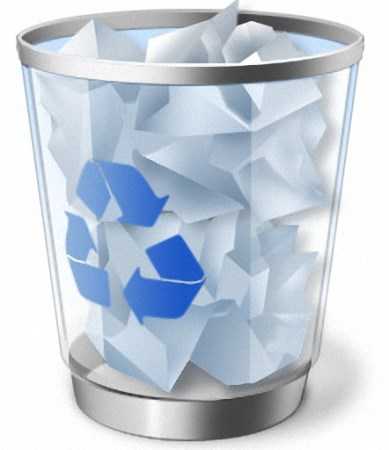Что делать если телефон не заряжается но зарядка подключена? Зарядное устройство подключено но не заряжается
Что делать, если планшет не заряжается или при зарядке возникают проблемы
Проблема с зарядкой аккумуляторной батареи — одна из самых распространенных неполадок планшетных компьютеров. Особенно часто она встречается на безымянных изделиях китайских умельцев: можно даже утверждать, что для планшетов стоимостью $30-50 она является типовой. Фирменные модели популярных в России брендов — Asus, Lenovo, Samsung и т. д., страдают этим не так часто, но иногда и с ними приходится повозиться.
Основная масса неисправностей зарядки связана с аппаратной частью устройств, но некоторые бывают вызваны программными сбоями и довольно легко поддаются устранению. Поговорим о причинах зарядных «глюков» планшетов и о том, как «оживить» железного друга своими силами, когда это возможно.
Износ аккумулятора
Литий-ионные и литий-полимерные аккумуляторные батареи, которые используются в планшетных компьютерах, служат меньше, чем само устройство: примерно 2-4 года. Но их работоспособность сильнее зависит не от длительности, а от условий эксплуатации: количество циклов заряда (срок жизни батареи) обратно пропорционально глубине заряда-разряда: чем последняя больше, тем быстрее наступает износ.

По мере старения аккумулятор (АКБ) теряет емкость. Когда ее становится совсем мало, планшет разряжается со 100% до 0% меньше, чем за час. Кроме того, для батареи, выработавшей свой ресурс, характерна неправильная индикация: система показывает более высокий или низкий уровень заряда, чем есть на самом деле.
Чтобы решить эту проблему, как вы уже догадались, достаточно заменить аккумулятор на новый. Для этого вам потребуются навыки разборки вашего гаджета и пайки (в планшетах аккумуляторы чаще всего припаяны).
При выборе новой АКБ следует смотреть на следующее:
- Вольтаж: 3,7 (3,8 V) или 7,4 V. Этот показатель должен в точности совпадать с вашим.
- Размеры: длина, ширина и толщина не обязательно должны быть такими же, как у старой, но новая батарея должна свободно поместиться в корпус. Сдавливать ее нельзя.
- Емкость (в миллиампер-часах). Желательно не ниже, чем была.
- Количество контактов: их может быть 2 (плюсовой и минусовой) или 3 (плюс, минус и вывод термодатчика). Если старый аккумулятор имел 2 контакта — подойдет любой (третий провод можно не припаивать), если 3 — желательно взять такой же.
- Новизну. Батарея «не первой свежести», скорее всего, не соответствует заявленной емкости, так как при длительном хранении последняя уменьшается.
Обладателям фирменных девайсов, таких, как Samsung Galaxy Tab 3 или iPad, с выбором проще — им следует искать аккумулятор именно для своей модели.
Неисправное зарядное устройство (ЗУ)
Зарядки недорогих планшетов выходят из строя довольно часто. А иногда они изначально не соответствуют номинальным характеристикам. Такое ЗУ может «хитро притворяться» исправным, но ток, который оно вырабатывает, настолько мал, что гаджету его не хватает (среднестатистический планшетный компьютер потребляет около 2 А).
При подключении к «полумертвому» заряднику возможна следующая картина:
- Планшет показывает зарядку, но не заряжается.
- Планшет заряжается в несколько раз дольше обычного.
- Уровень заряда не повышается, а падает, несмотря на то, что индикатор показывает процесс зарядки.
Для проверки этой версии подключите девайс к заведомо исправному ЗУ или внешнему аккумулятору, напряжение и ток которого соответствуют номиналу вашего зарядника. Если проблема разрешится, зарядное устройство следует заменить.
Кстати, USB-порт компьютера для проверки не подойдет, так как выдает всего 0,5 A (USB 2.0) или 0,9 A (USB 3.0) вместо нужных двух.
Неисправность системы заряда и/или питания планшета
Проблемы внутренней системы питания — одна из частых причин, по которой не заряжается планшет китайского производства. Объяснение — низкое качество элементной базы и сборки.
Девайсы известных производителей «заболевают» подобной хворью чаще по вине пользователей. Например, из-за подключения к ним дешевых, некачественных зарядников (особенно автомобильных), неаккуратного обращения (падений, ударов), попадания внутрь жидкости.

Внешне неисправность проявляется многообразно:
- Планшет показывает зарядку постоянно, в том числе, когда не подключен к зарядному устройству. И наоборот: не определяет источник питания, когда он подключен.
- Зарядка время от времени перестает определяться.
- Батарея быстро разряжается даже после выключения гаджета.
- Планшет не включается, сам по себе выключается или намертво зависает (до перезагрузки).
- Индикатор заряда показывает неверные цифры.
- Во время зарядки планшет сильно нагревается.
Внимание! Чрезмерный нагрев в процессе зарядки может указывать на повреждение аккумулятора. Эксплуатировать и заряжать такое устройство нельзя: неисправные литиевые элементы питания имеют свойство воспламеняться и даже взрываться!
Виновником неполадки может быть разъем, микросхема контроллера питания (она же управляет зарядкой), элементы ее обвязки или батарея. В домашних условиях без знания электротехники и диагностических инструментов проблему не решить, поэтому лучше всего отнести гаджет специалистам.
Программный сбой, вирусы
Причиной того, что планшетник слишком долго заряжается и быстро разряжается, могут быть банальные вирусы. Некоторые из них незаметно для владельца используют вычислительные ресурсы процессора, Wi-Fi, сотовую связь, включают камеру и микрофон. На это расходуется дополнительная энергия.
Недавно мы рассказывали, как бороться с вирусами на Android-гаджетах. Советы, данные в той статье, актуальны и для остальных устройств: при любых подозрениях на заражение немедленно просканируйте систему и съемные носители хорошим антивирусом.
Программные сбои иного происхождения (не связанного с вирусами) могут проявляться следующими симптомами:
- Неверной индикацией заряда.
- Слишком быстрым разрядом.
- Неполным зарядом (при достижении определенного показателя — меньше 100%, уровень заряда перестает увеличиваться).
- Устройство «думает», что заряжается, когда ЗУ к нему даже не подключено.
Для устранения этой неполадки попробуйте предпринять следующее (не помогает одно — переходите ко второму и т. д):
- Удалите приложения, которые установили накануне сбоя.
- Проведите 2-3 полных цикла разряда (до выключения) и последующего заряда батареи в течение 6-8 часов.
- Сделайте сброс операционной системы до заводских настроек.
Переразряд батареи
Аккумуляторные батареи планшетов работают в узком диапазоне напряжений: от 4,1-4,3 V до 2,7-3,3 V. Больший показатель соответствует 100% заряда, меньший — 0%. При падении напряжения ниже уровня порога защитный контроллер (небольшая платка, подсоединенная к ячейкам аккумулятора) отключает батарею от потребителей тока (устройств планшета), дабы предотвратить дальнейший разряд и выход ее из строя. Но при этом батарея отключается и от схемы заряда, то есть теряет возможность не только разряжаться, но и пополнять запасы электроэнергии.
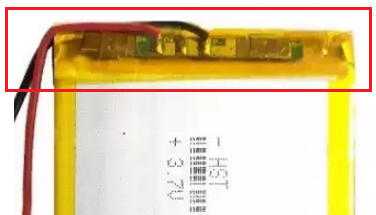
При снижении уровня заряда до 10-15% планшет, по идее, должен выключаться, но иногда этого не происходит. В результате наступает переразряд, и гаджет перестает реагировать на подключение к нему ЗУ.
Чтобы батарея вновь приобрела способность заряжаться, напряжение ее ячейки должно повыситься до 2,7-3,3 V. Добиться этого можно двумя способами: медленным и быстрым.
- «Медленный» способ очень прост: подсоедините к планшетнику зарядное устройство, включите его в электросеть и оставьте на несколько часов. Защитные контроллеры литиевых аккумуляторов способны обнаруживать подключенное ЗУ и при появлении напряжения на клеммах разрешать заряд.
- Быстрый способ или, как его называют, «толчок» аккумулятора, рекомендован только опытным пользователям. Восстановить с его помощью нормальную функцию зарядки можно за 10-30 минут, но это требует некоторых знаний электротехники и умения разбирать свой планшет. Остановимся на нем подробнее.
Как «толкнуть» разряженный литиевый аккумулятор
Для этого вам понадобится:
- Ненужное зарядное устройство от телефона или другого девайса с номинальным напряжением 5-12 V.
- Резистор (номинал подбирается в зависимости от напряжения зарядника). Для «толчка» батареи достаточно тока в пределах 0,1-0,05 A, превышать этот уровень не стоит из-за опасности возгорания. Расчет номинала резистора производится по формуле: R (сопротивление) = U (напряжение) / I (сила тока). Например, чтобы получить ток 0,05 A с зарядного устройства в 5 V, потребуется резистор 100 Ω.

- Вольтметр.
- Паяльник (не обязательно).
Порядок работы:
- Отрежьте от зарядного устройства коннектор и зачистите кончики проводов на 3-5 мм. Определите с помощью вольтметра плюсовой и минусовой провод. Первый обычно красный, второй — черный.
- К плюсовому проводу подключите резистор (можно просто прикрутить, но лучше подпаять).
- Разберите планшет. Минусовой провод зарядника подсоедините (подпаяйте или приклейте с помощью скотча) к клемме аккумулятора, отмеченной знаком (-), второй конец резистора — к клемме со знаком (+).

- Включите зарядное устройство в розетку.
- После того как напряжение на клеммах батареи поднимется до 3,3 V, снимите конструкцию и подключите планшет к источнику питания через разъем. Теперь он будет заряжаться как обычно.
Внимание! В процессе «толкания» обязательно контролируйте рукой температуру аккумулятора. Если он начнет ощутимо нагреваться, немедленно отключите его от источника тока.
compconfig.ru
Что делать если телефон не заряжается но зарядка подключена?
Что делать если телефон не заряжается, но зарядка подключена? Диагностика и устранение неполадок зарядных устройств и аккумуляторов у смартфонов Айфон, Леново, Самсунг, Сони и других моделей на Андроиде и iOS.

Почти все телефоны сегодня имеют моноблочную конструкцию, не имеют подвижных частей, и ломаться в них, собственно, нечему, если их не ронять и не поливать водой. Однако, остается одно слабое место, которое чаще всего выходит из строя – зарядное устройство и аккумуляторная батарея.
Зарядка не идет
Зарядное устройство подключено, но телефон никак не реагирует – индикатор стоит на месте, при подключении нет вибрации или каких-либо звуков. Что делать при этом?
Чаще всего ломаются или окисляются контакты. Нужно вытащить ЗУ из розетки, почистить контакты иголочкой или острой шпилькой. То же самое повторить на телефоне. Можно использовать средство для очистки контактов, но смартфон при этом необходимо отключить, а потом дать средству высохнуть.
Иногда контакт просто загибается, и не позволяет телефону заряжаться. В этом случае его нужно аккуратно приподнять иголкой сверху.
Более глубокая диагностика зарядного устройства осуществляется посредством мультиметра. Простая – при помощи другого ЗУ, либо USB-шнура от компьютера. Можно попытаться подключить другой телефон, чтобы удостовериться, дело ли в ЗУ или мобильнике.
Если питание не идет, значит, нужно купить другое ЗУ. Самые неленивые могут перепаять шнур своими руками, поковыряться в трансформаторе.
Зарядка идет, но батарея не заряжается
Индикатор показывает, что зарядка идет, но как только телефон отключается от сети, уровень заряда аккумулятора остается прежним.

В этом случае для начала стоит сменить розетку или само ЗУ. В 85% случаев дело в плохом контакте, особенно, если телефон новый, и батарея там сломаться просто не может.
Если же это не помогает, тогда дело, скорее всего, в аккумуляторе. Починить его почти нереально, поскольку часто происходят необратимые изменения, и химические процессы не идут должным образом. Но один способ стоит попробовать – нужно разрядить аккумулятор в ноль, потом зарядить, и снова разрядить. Проделав операцию раз 20, зарядка должна держать чуть дольше, а в очень редких случаях аккумулятор возвращается к жизни. Реанимация помогает обычно новым телефонам.
Заряжается до 100%, но быстро разряжается
Если зарядка подключена, телефон заражается до 100%, а потом этот заряд быстро уходит, то начинать нужно, как написано выше, с контактов и перемены розетки. Иногда такой эффект наблюдается при использовании зарядника USB.
Причин тут несколько – нет контакта, слабый ток, дохлый аккумулятор. Если последний несъемный, а поменять в мастерской нет возможности, можно использовать power-банк. Кстати, посредством последнего можно реанимировать аккумулятор, так как слаботочное воздействие позволяет устранить сульфатацию пластин.
Итак, что делать если телефон не заряжается, но зарядка подключена – проверить и почистить контакты, сменить розетку или зарядное устройство, поменять аккумулятор, либо использовать повербанк.
novosti-online.infonovosti-online.info
ЕСЛИ ДЕВАЙС ПОКАЗЫВАЕТ ЗАРЯДКУ НО НЕ ЗАРЯЖАЕТСЯ
На дворе подходит Новый Год, по телевизору начали крутить новогодние рекламы, но поток поломанной мобильной техники не уменьшается. Вот недавно опять пришли, чтоб отремонтировать планшет. Симптомы неисправности такие, что при подключении ЗУ (Зарядного Устройства) на дисплей высвечивается информация, что идет зарядка. Но на самом деле её нет - за этим процессом можно проследить и увидеть: цифры процентов не поднимаются, а понемногу падают, как и без подключённого ЗУ. С этого всего можно сказать, что микросхема управление питание работает нормально ну если не нормально, то сойдет, планшет включается и отображает заряд-разряд. Тогда начал думать - возможно накрылись полевики, на фото транзисторы обведены синей рамкой, также выделил микросхему управления питанием MT6323.

Потом был обнаружены другой симптом: при подключении OTG кабеля он не работает, точнее не работала USB мышка, даже питание не поступало на мышку, в цепи питания точно присутствует разрыв, но проследить по дорожкам не было возможности. Начал звонить мультиметром, но толку мало.

Далее мной было принято решение искать ограничивающие резисторы - они самые большие и номинал обычно в пределах до 5 Ом. Один такой нашел, замерил сопротивление, а на нем 5 кОм! Маркировка была затерта, все в старом стиле китайцев, заменил сначала на 100 Ом - результата нет, но напряжение на выводах батареи поднялось до 2.5 вольт - это уже что-то. Тогда поставил 10 Ом - вроде даже заряд пошел, но этого явно было мало, тогда я решил поставить 1 Ом, но у меня такого резистора не нашлось, поэтому просто замкнул проволокой, как показано на фото, ура - все работает, заряд идет, OTG кабель работает USB мышку обнаружено, и она хороша работает!

Но на этом ремонт не закончен, у меня не тянула сеть, тогда нашел антенну в виде медной проволоки в изоляции, увидел на плате вблизи пятака надпись "GSM". Да, мы по адресу, кстати GSM WIFI GPS антенны все припаяны на землю, так что нет смысла паять антенну на GSM, потом ещё одну на WIFI GPS - они все связаны, но я думаю, что это не у всех телефонов и планшетов - лучше прозвонить. Припаиваем проволоку и видим, что наш планшет уже начал ловить сеть.
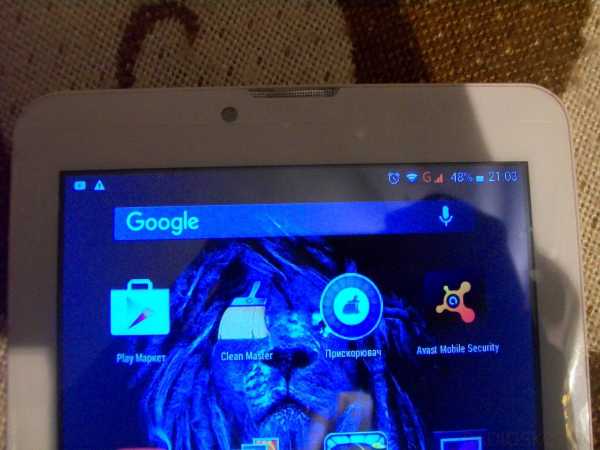
На этом ремонт закончен, ещё забыл сказать, что флюс потом нужно отмыть, я забыл сфотографировать и уже собрал планшет, а отмывать нужно при отключённой батарее и ЗУ, чтоб не сделать случайно короткое замыкание. Разбирать ещё раз не хотел, так как все здесь крепилось на защёлках, и в этом планшете есть только 3 болтика, которые держат материнскою плату. Спасибо за внимание и как всегда с вами был Kalyan.Super.Bos
Форум по ремонту
Обсудить статью ЕСЛИ ДЕВАЙС ПОКАЗЫВАЕТ ЗАРЯДКУ НО НЕ ЗАРЯЖАЕТСЯ
radioskot.ru
Что делать если ноутбук не заряжается но зарядка подключена
Главная » ПО » Что делать если ноутбук не заряжается но зарядка подключенаПочему ноутбук не заряжается и что делать, если ноутбук не заряжается полностью
Проблемы с подзарядкой ноутбука встречаются довольно часто. Не стоит сразу же лить слезы и впадать в панику, и даже с походом в сервисный центр (особенно, если гарантийный срок на обслуживание техники уже закончился) можно не спешить.
Есть довольно большое количество причин, при которых ноутбук подключен, но не заряжается, и сначала лучше определиться, что же именно вышло из строя в вашем конкретном случае.
Сначала рассмотрим самые легкие варианты:
- убедитесь, что в сети есть напряжение;
- проверьте правильность подключения кабеля питания как к ноутбуку, так и к сети;
- исследуйте, исправна ли розетка, возможно, ноутбук начнет заряжаться в другом месте.
С электричеством все в порядке, а ноутбук не заряжается от сети все равно? Тогда стоит проверить, в порядке ли кабель, и не перебит ли шнур.
Исследования устройства для подзарядки
Проблема может крыться в вышедшем из строя зарядном устройстве (прямоугольной коробке посреди кабеля для питания) – он может сгореть или просто износиться. Попробуйте подключить к ноутбуку шнур от другого ноутбука с аналогичной мощностью, или подключите свой шнур к исправной технике – в любом случае будет понятно, нужно ли покупать новое зарядное устройство.

Шнур рабочий — значит нужно искать дальше. Прежде чем констатировать полнейшую неисправность батареи ноутбука, следует убедиться, то виновато не программное обеспечение.
Несовместимости и сбои в ПО
Ответ на вопрос, почему аккумулятор ноутбука не заряжается, зачастую кроется в проблемах с программным обеспечением, и для борьбы с неисправностями есть несколько способов:
1) Сброс конфигурации и настроек системы
Для этого нужно:
- полностью отключить ноутбук он питания – вынуть кабель для зарядки и достать аккумулятор;
- нажать и держать 1-2 минуты кнопку включения ноутбука, затем, не вставляя батарею, подключить шнур питания от сети;
- включить ноутбук и зайти в меню BIOS (обычно с помощью нажатия одной кнопок F2, F12, DEL) и найти пункт «SET DEFAULTS или Setup (Restore) Defaults»;
- выбрать и установить настройки системы по умолчанию, сохранить изменения и отключить ноутбук;
- отсоединить устройство от сети, вставить аккумулятор, снова подсоединить шнур питания и включить ноутбук (уповая, что теперь он будет заряжаться).
2) Исправление ошибок в работе драйвера
Можно порыться в Интернете, найти подходящий конкретно вашей модели ноутбука драйвер и переустановить его. Но проще скачать и поставить программу DriverPack Solution (она бесплатна), которая самостоятельно все проверит, обновит устарелости и переустановит неисправности.
3) Устранение несовместимостей с операционной системой
Причина, почему ноутбук не заряжается полностью, иногда заключается в недоработках создателей ОС Windows. Если у вас установлена данная операционная система, помочь может следующий алгоритм действий:
- у отключенного ноутбука вынуть батарею, потом к устройству подключить блок питания, и включить его;
- зайти в Диспетчер устройств (обычно сочетание клавиш Ctrl+Alt+Del или Ctrl+Shift+Esc), выбрать раздел Батареи и удалить пункт Батарея с ACPI-совместимым управлением (Microsoft) — если таких строк там несколько, недрогнувшей рукой избавиться ото всех;
- снова выключить и отсоединить от сети ноутбук, вставить батарею, подключить шнур и включить устройство.
Проблемы с аккумулятором
Когда ни один из вышеперечисленных способов починки не эффективен, тогда ответ на сакраментальный вопрос «не заряжается ноутбук, что делать?» может дать сервисный центр, куда стоит отнести многострадальное устройство для дальнейшего ремонта.
Аккумуляторы в батарее имеют свой срок использования, и только специалист подскажет, поможет ли ремонт батареи или уже нужно покупать новый элемент для ноутбука.
5 167ProNoutbuki.ru
Почему аккумулятор (батарея) ноутбука подключена но не заряжается?!

Привет. На дня мне принесли ноутбук Acer на котором была проблема с аккумулятором — он просто не брал заряд при подключенном зарядном устройстве. Смутило то, что сам ноут хоть и недорогой, но и относительно не старый — всего 1,5 года. Конечно, убить батарею ноутбука или нетбука можно и за меньший срок использования. Но тут всё заваисит от условий и правильности эксплуатации. Например, у меня есть старый ноутбук HP Compaq, который работает уже более 7 лет и у него ещё живой аккумулятор, который держит зарядку аж 35-40 минут. для такого старичка это более чем здорово.
Износ — одна из главных причин выхода из строя аккумуляторных батарей ноутбуков, ведь у неё есть определенный предел циклов зарядки/разрядки, выработав который она обычно просто «отдаёт концы». Даже производитель в руководстве чаще всего пишет что срок службы АКБ — 2-3 года. Тут дело в том, что уже примерно за первый год она теряет пятую часть своей ёмкости, а к концу второго года уже может просто выйти из строя. Случаи, когда она прожила дольше трёх лет, можно, грубо говоря, сосчитать по пальцам. И единственный выход — только заменить батарею ноутбука.
Но есть случаи, когда батарея перестала заряжаться на почти новом ноутбуке и операционная система пишет, что «Батарея подключена, но не заряжается»:

Причиной может оказаться банальный сбой работы операционной системы или контроллера на материнской плате. Можно попробовать сделать так называемый «полный сброс» настроек BIOS компьютера. Для этого попробуем проделать несколько нехитрых действий.
Шаг 1. Выключаем ноутбук и отключаем от него зарядник.

После этого извлекаем аккумулятор.

Шаг 2. Нажимаем кнопку включения ноутбука (Power) и держим её в нажатом состоянии около минуты.

Это делается для того, чтобы снять оставшийся заряд с конденсаторов.
Шаг 3. Подключаем зарядное устройство к ноутбуку или нетбуку. Аккумулятор пока оставляем не подключенным.
Шаг 4. Включаем ноутбук и заходим в БИОС. Чтобы это сделать надо нажать кнопку Del или F12. На некоторых моделях для входа в BIOS могут использоваться кнопку F2 или F5. Смотрите на надписи при загрузке. Как правило там указано какую кнопку надо нажать.
Шаг 5. Заходим в раздел «Save&Exit» и выбираем пункт «Load Setup Defaults» или «Restore Defaults»:
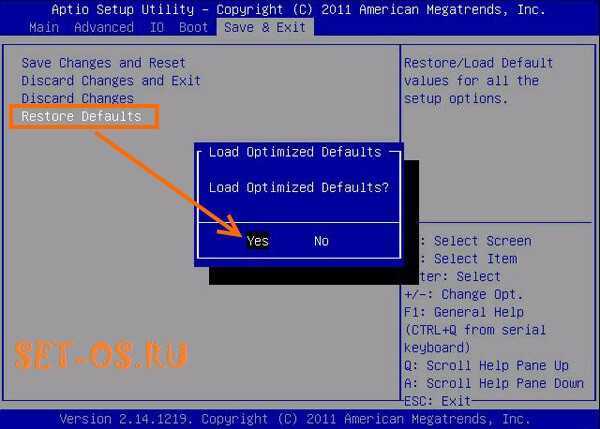
В некоторых версиях БИОСа этот пункт может находится в другом разделе, например, «Boot». После этого перезагружаем ноутбук. И как только он снова начнёт загружаться — отключаем кнопкой «Power».
Шаг 6. Отсоединяем зарядник, возвращаем батарею на место и подключаем зарядник.
Шаг 7. Включаем ноутбук и ждем пока он загрузится. Если Вам повезло и после сброса параметров батарея ноутбука ожила — отлично! Если нет, то кроме как заменой аккумулятора — никак больше проблему не решить и замена — единственный выход.
В качестве заключения хочу привести способ, к которому часто прибегают, чтобы сохранить батарею работоспособной максимально долгий срок. Заключается он в том, что когда Вы работаете дома или в офисе, то есть там где работа от аккумулятора не нужна — просто отключите батарею и подключить ноутбук напрямую к сети через зарядник. В случае, если ноутбуком пользуются как обычным ПК и он всегда подключен к электрической сети — аккумулятор вообще можно отключить и убрать.
set-os.ru
Почему не заряжается аккумулятор ноутбука и как решить проблему?

Многие владельцы ноутбуков сталкиваются с проблемами, связанными с аккумулятором. Часто в сети можно встретить вопрос о том, почему перестала заряжаться батарея на ноутбуке. У некоторых пользователей ноутбук не заряжает аккумулятор до конца или не заряжается новая батарея. В этом материале мы постараемся разобраться с этими проблемами, понять причины их возникновения и способы их решения. Не спешите сразу менять АКБ. Ведь проблема может быть не в батарее и тогда замена не решит проблему, а только повлечёт лишние траты денег. Сначала нужно разобраться, в чём корни проблемы. С этого мы и начнём.
Почему не заряжается батарея на ноутбуке?
Причин отсутствия зарядки батареи лэптопа достаточно много. Их можно разделить на две большие группы. Первая связана с «железом» ноутбука и внутренностями аккумулятора. А вторая группа включает в себя неисправности, связанные с работой программного обеспечения. Неисправности второй группы вполне могут быть решены пользователем.

В качестве основных причин, по которым аккумулятор ноутбука может не заряжаться, можно назвать следующие:
- Износ. Физический износ аккумуляторной батареи. АКБ является расходным материалом в ноутбуке. Рано или поздно аккумулятор вырабатывает свой ресурс и в этом случае он подлежит замене. В современных ноутбуках используются литиевые батареи, которые имеют срок службы около 3 лет;
- Контроллер. Причина может крыться в контроллере АКБ. Это микросхема внутри аккумулятора, которая управляет процессом заряда и разряда. Если аккумуляторные элементы были сильно разряжены (к примеру, аккумулятор долгое время не использовался), то контроллер может посчитать, что они неисправны. В этом случае он просто отключит элементы от внешнего мира, и батарея не будет заряжаться;
- Бло
htfi.ru
портативное устройство перестало заряжаться
 Мы живем в эпоху высокотехнологического прогресса, в которой невозможно представить свою повседневную жизнь без таких портативных устройств, как ноутбуки, планшетные компьютеры или мобильные телефоны. Все эти устройства давно перестали быть предметом роскоши и являются неотъемлемой частью нашей жизни.
Мы живем в эпоху высокотехнологического прогресса, в которой невозможно представить свою повседневную жизнь без таких портативных устройств, как ноутбуки, планшетные компьютеры или мобильные телефоны. Все эти устройства давно перестали быть предметом роскоши и являются неотъемлемой частью нашей жизни.
В свою очередь, компании-производители непрерывно совершенствуют свои продукты, стремясь создать совершенные модели, сочетающие в себе высокую производительность, компактные размеры и долгое время автономной работы. Например, современные модели смартфонов по своей функциональности не уступают стационарным компьютерам. Недавние мечты держать весь мир под рукой уже сегодня воплотились в реальность.
Однако несмотря на превосходные технические характеристики и высокую производительность современных моделей ноутбуков, интернет-планшетов и мобильных телефонов, еще остаются большие недоработки в производстве источников питания. Очень часто пользователи сталкиваются с проблемой когда их устройство подключено к сети, однако, процесс зарядки не идет. В этой ситуации многие думают, что без помощи профессионалов не обойтись и обращаются в сервисные центры. Однако справится с этой проблемой можно самостоятельно. О том, что делать если ваше устройство перестало заряжаться, вы узнаете из этой статьи.
Причины неисправности
Автономная работа — это одно из ключевых преимуществ портативных устройств, достигаемых благодаря встроенному аккумулятору. Несоблюдение правил эксплуатации, прописанных в технической документации к устройству, может привести к выходу из строя автономной батареи. Поэтому для продления срока эксплуатации аккумулятора необходимо осуществлять правильные циклы зарядки/разрядки.
В большинстве случаев вина за то, что батарея не заряжается от сети, лежит именно на владельце устройства. В качестве исключения, причиной нарушения работоспособности электрической системы девайса может быть заводской брак, но подобные случаи на практике случаются крайне редко. Поэтому чтобы обезопасить себя от таких неприятных ситуаций и продлить срок автономной работы необходимо периодически выполнять профилактические работы по обслуживанию портативных компьютеров, смартфонов, планшетных ПК и других устройств, оснащенных встроенным аккумулятором.
Стоит отметить, что независимо от схожего принципа работы, существует множество отличий в работе каждого отдельного устройства, поэтому обслуживание и эксплуатация каждого из них требует индивидуального подхода. Однако чтобы самостоятельно вернуть работоспособность и возможность автономной работы своему устройству необходимо иметь представление о том, какие причины послужили выходу устройства из строя, а также уметь правильно провести диагностику девайса.
Причина №1. Некалиброванный аккумулятор
В большинстве современных устройств используются литий-ионные аккумуляторные батареи, лишенные функции памяти. Иными словами, в любое время можно выполнить их подзарядку не дожидаясь, пока уровень заряда опуститься до рекомендуемых 20%. За работу портативного устройства отвечает специальный контроллер, выход из строя которого может привести к тому, что батарея не будет заряжаться при подключении устройства к сети.
В этой ситуации решить проблему может помочь калибровка АКБ, направленная на оптимизацию работы всех элементов аккумулятора, а также позволит устройству получить реальную информацию об уровне заряда батареи. Помимо этого вернуть АКБ возможность заряжаться от сети могут несколько полных циклов зарядки/разрядки аккумулятора.
Причина №2. Температурный режим
Процесс работы батареи автономного питания сопровождается химическими реакциями, проходящими внутри нее. Низкие температуры окружающей среды провоцируют замедление протекания этих процессов, что также может стать причиной того, что батарея подключена, но не заряжается. Помимо этого из-за перепадов температур теряется часть накопленного заряда, а при длительном пребывании в холодной среде аккумулятор может и вовсе прийти в негодность.
Если придя с сильного мороза, вы подключили телефон к сети и он не начал заряжаться, вернуть его к жизни можно при помощи обычной зарядки «лягушки».Летний зной также оказывает негативное воздействие на работоспособность автономной батареи, снижая электрический потенциал устройства. Это обусловлено тем, что высокие температуры окружающей среды в сочетании с нагревом деталей портативных устройств во время работы, приводят к так называемому критическому перегреву.
В итоге электроника девайса может просто не выдержать экстремальных температур и выйти из строя. Поэтому чтобы избежать ситуаций, когда аккумулятор вашего телефона или интернет-планшета не заряжается от сети, стоит оберегать выше устройство от больших перепадов температур.
Причина №3. Вода и конденсат
Если ваш девайст ни с того ни с сего перестал заряжаться, проверьте клеммы аккумуляторной батареи на наличие каких-либо коррозий, например, окисления. Для этого необходимо разобрать устройство, достать аккумулятор и очистить клеммы при помощи спирта от образовавшегося налета. При этом лучше всего использовать старую зубную щетку с жесткой щетиной. После этого АКБ можно устанавливать на место и продолжить ее эксплуатацию. Это помогает в большинстве случаев, когда получить доступ к аккумулятору не составляет труда.
А вот в случае с планшетными компьютерами, когда батарея интегрирована в корпус девайса, без определенного опыта и знаний могут возникнуть трудности. Поэтому если вы неуверенны в своих силах рекомендуется не рисковать, а сразу обратиться за помощью в специализированный сервисный центр, в противном случае в процессе очистки вы рискуете нанести непоправимый вред портативному устройству, после чего его ремонт может быть невозможен.
Причина №4. Неправильное подключение батареи
Одной из наиболее распространенных причин, приводящих к тому, что батарея не заряжается при подключении к сети, является ее неправильная установка. В большинстве случаев причиной этому является спешка или людская невнимательность. Не до конца вставленная батарея не будет взаимодействовать с контактами устройства, что и послужит невозможности поступления заряда в аккумулятор.
Также стоит отметить, что в случае с мобильными телефонами, некоторые модели способны стабильно работать исключительно с родными батареями, не воспринимая аккумуляторов от других телефонов или не оригинальные АКБ. Если вы не так давно производили замену в своем устройстве автономного источника питания и для экономии заказали батарею от стороннего производителя, то в будущем могут возникнуть проблемы с ее зарядкой. Из этой ситуации есть только один выход — приобрести фирменную АКБ.Причина №5. Механическое повреждение соединительных элементов
Во время эксплуатации зарядного устройства, очень часто его шнур перегибается, что приводит к перелому кабеля. Это не только нарушает подачу электроэнергии, но и может стать причиной короткого замыкания. Помимо этого механические повреждения коннектора и разъема устройства также могут привести к тому, что ноутбук, смартфон или планшетный ПК перестанут заряжаться от сети. Это абсолютно нормальное явление, вызываемое неаккуратной вставкой или изъятием штекера зарядного устройства из разъема мобильного телефона.
Таким образом, если вы подключили к сети ваш ноутбук или другое устройство и никакой реакции не последовало, то необходимо произвести визуальный осмотр штекера ЗУ на наличие механических повреждений. Также стоит отметить, что в случае деформации провода рекомендуется заменить зарядное устройство.Причина №6. Программный сбой
Абсолютно все без исключения современные модели устройств оснащены специальным программным обеспечением, отвечающим за графическую индикацию уровня заряда аккумуляторной батареи. Интегрированное программное обеспечение обладает множеством настроек, позволяющих настроить АКБ на оптимальную работу. Однако бывают случаи, когда системный драйвер перестает работать, в результате чего устройство перестает заряжаться при подключении к электросети. Иными словами, утилита, отвечающая за управление энергосберегающей системой, перестает выполнять свои системные функции.
Если такая ситуация произошла на практике не стоит паниковать, поскольку она очень легко решается. Все что необходимо — это скачать с официального сайта разработчика новую версию прошивки и переустановить драйвер на вашем устройстве. После этого аккумуляторная батарея вернется к своей нормальной работе. Помимо этого некоторые производители оснащают свою продукцию готовым программным обеспечением, с помощью которого можно управлять работой автономного источника питания, а также выполнять его калибровку. Например, современные модели ноутбуков от крупнейшего производителя HP оснащены такой программой, позволяющей вернуть к жизни АКБ, в случае ее отказа от зарядки.
В новых моделях смартфонов и интернет-планшетов также реализовано системное решение, осуществляющее мониторинг энергетической системы устройства. Однако на практике они оказываются не всегда эффективны и для того, чтобы батарея начала снова заряжаться придется полностью переустановить операционную систему девайса, что по своей сути является очень трудоемким процессом. Поэтому рекомендуется воздержаться от самостоятельной перепрошивки и обратиться за помощью к квалифицированным специалистам.
Функция «горячей перезагрузки»: что это и для чего она нужна?
Если в процессе эксплуатации ноутбука или смартфона вы обнаружили какие-либо сбои в работе энергетической системы, то в этом случае в устройстве предусмотрена функция «горячей перезагрузки» или hard reset, при которой все настройки сбрасываются на заводские. Эта функция доступна во всех типах портативных устройств, однако, ее выполнение в разных моделях может отличаться. Тем не менее в большинстве случаев после выполнения хард ресет все проблемы, связанные с зарядкой устройства, как правило, исчезают. Стоит отметить, что перед возвратом своего телефона или планшета в первоначальное состояние, необходимо скопировать всю информацию на съемный накопитель, в противном случае она будет безвозвратно потеряна.
Пару слов в заключение
Вот и подошла к своему концу наша статья. Из нее вы узнали, что может стать причиной такой распространенной проблемы, при которой смартфон, планшет или портативный компьютер не заряжаются от сети и без особого труда сможете вернуть свою батарею к жизни. Тем не менее чтобы продлить срок службы автономного источника питания своего устройства рекомендуется соблюдать элементарные правила эксплуатации.
bezwindowsa.ru
Android-телефон не заряжается и не видит зарядку: что делать?
Что делать, если Android-смартфон не заряжается, и чем это может быть вызвано?
Практически каждый пользователь мобильного гаджета, будь то смартфон или планшет, оказывался в ситуации, когда гаджет не заряжается, не видит подключаемую зарядку или некорректно отображает заряд батареи. Прежде чем нести телефон в сервисный центр, можно попробовать устранить неполадки в домашних условиях. Для начала необходимо выяснить, в чем именно заключается проблема.
После сильной разрядки?
Если проблемы появились после того, как девайс был разряжен «в ноль», ознакомьтесь с этой статьей. Если предложенные в ней методы не помогут, придется потратить немного времени на поиск и устранение неполадок.
Кабель зарядного устройства
Кабель — один из самых уязвимых элементов зарядного устройства: он может перегореть, сломаться в месте сгиба или перестать передавать сигнал. Вместо того, чтобы сразу покупать новый шнур, попробуйте зарядить телефон через другой совместимый кабель. Возможно, его замены будет достаточно для решения проблемы.

Блок питания
Если кабель оказался рабочим, а зарядное устройство все равно не выполняет свою функцию, проверьте работу блока питания на другом смартфоне или, если есть возможность, измерьте напряжение на выходном разъеме зарядки при помощи вольтметра. Если напряжение отсутствует, блок неисправен и подлежит замене.
Подробнее о зарядном устройстве читайте в нашей статье.

Контакты
Еще одной частой причиной возникновения проблем с подзарядкой смартфона или планшета является засорение контактов. В разъем зарядного и самого телефона может попадать пыль и другой небольшой мусор. Контакты можно прочистить при помощи мягкой кисти, а также можно попробовать «приподнять» крепеж внутри разъема при помощи зубочистки.
Внимание! Эти действия опасны, и выполнять их надо осторожно и со знанием дела. Помните, что вся ответственность за гаджет лежит на ваших плечах.

Аккумулятор
Если с зарядным устройством и его компонентами все в порядке, проблема может скрываться в самом аккумуляторе. Если в вашем смартфоне съемная батарея, достаньте его и осмотрите на предмет повреждений или деформаций. Если она оказалась неисправной, необходимо приобрести новый аккумулятор. Материал о способах проверки состояния аккумулятора читайте по ссылке.

Программное обеспечение
При неудачной прошивке смартфона или установке обновления могут произойти сбои в работе системы, в том числе и в процессе подзарядки. Есть несколько способов это исправить:
- Использовать приложения для оптимизации работы системы и почистить ее от накопившегося мусора (CCleaner, Clean Master, Smart Manager).
- Сделать перепрошивку.
- Прибегнуть к откату системы через утилиту Recovery, если вы использовали ее для создания резервных копий, или сбросу до заводских настроек.
Калибровка батареи на Android
Если мобильное устройство видит зарядку, но при этом заряжается медленно или отображает некорректные показатели аккумулятора, можно попробовать сделать калибровку батареи (статья здесь, краткая инструкция ниже).
- Полностью разрядите гаджет, пока он не отключится. При попытках включения, он должен сразу же выключаться.
- Если аккумулятор съемный, достаньте его из устройства и подержите отдельно несколько минут.
- Вставьте батарею обратно.
- Зарядите аппарат до 100%, не включая его.
- Снова достаньте батарею и поставьте ее обратно через некоторое время.
Данную процедуру необходимо повторить 2-3 раза, что поможет восстановить жизненные силы вашего аккумулятора и «научить» его правильно рассчитывать свои возможности.

Рекомендации
Если ничего из вышеперечисленного не вернуло Android-телефону способность заряжаться, остается только одно — отнести его в сервисный центр, где специалисты смогут обнаружить и устранить неполадки.
Чтобы по возможности избежать подобных проблем и продлить жизнь вашего аккумулятора и зарядного устройства, нужно следовать простым советам:
- Как только вы заметили, что гаджет стал быстрее разряжаться или медленнее заряжаться, проведите калибровку аккумулятора. Кроме того, это рекомендуется делать и в целях профилактики один раз в несколько месяцев.
- Старайтесь заряжаться смартфон (или планшет) от розетки, а не от компьютера — так зарядка будет проходить более эффективно.
- Не передерживайте и не оставляйте на ночь устройство, подключенное к зарядке, так как это может привести к перегреву и повреждению аккумулятора.
- Не заряжайте аппарат в слишком влажной или жаркой среде (например, в ванной или под воздействием прямых солнечных лучей).
Кроме всего, ознакомьтесь с полезными статьями о правильной зарядке смартфона и экономии заряда батареи.
Заходите на наш канал в Яндекс.Дзене — там собрано самое интересное. Загрузка...androidlime.ru
- Почему зависает и тормозит компьютер

- Что делать если администратор заблокировал выполнение этого приложения
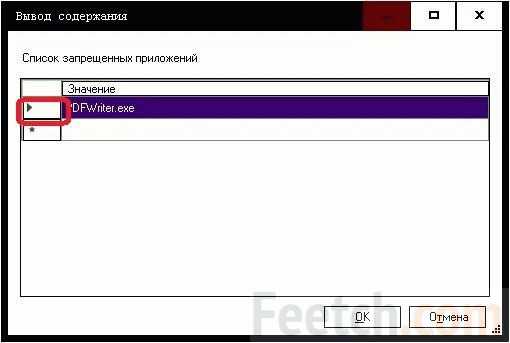
- Windows 10 обновилась

- Код друга
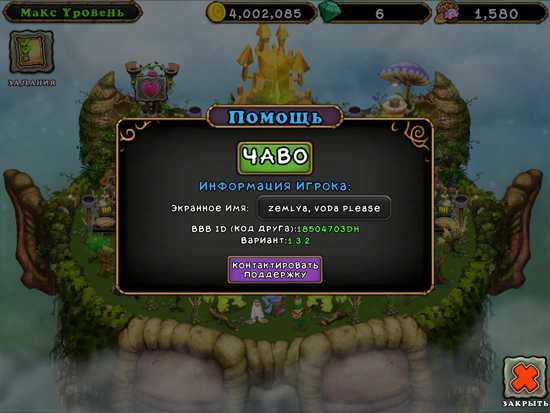
- Список sql таблиц
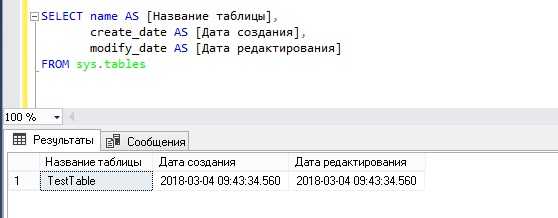
- Пропала панель языка windows 10

- Операторы сравнения sql
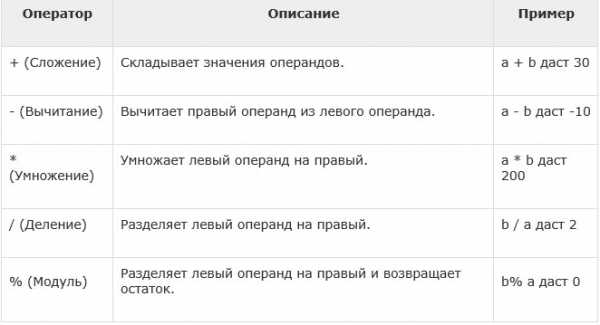
- Сайт бесплатного обучения на компьютере

- Трекер торрент это
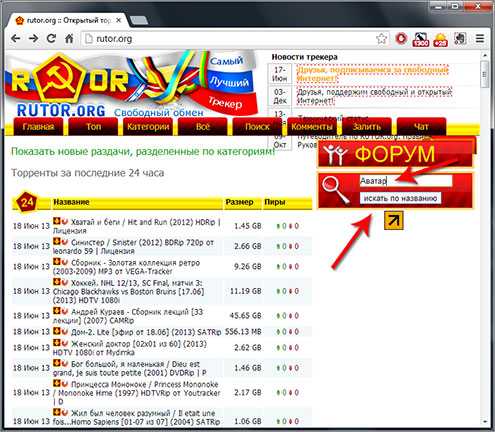
- Чем записать диск

- Из корзины